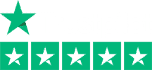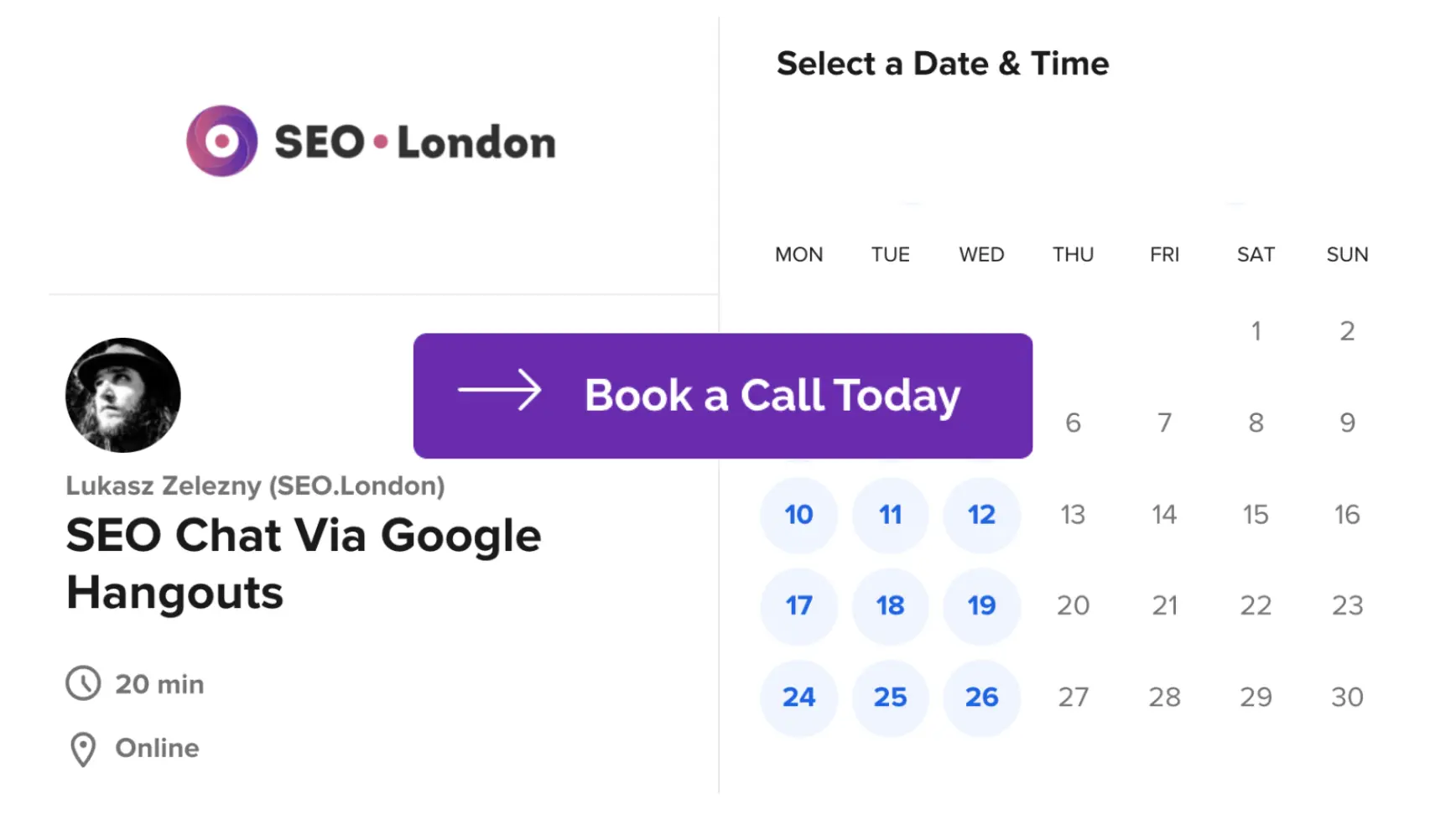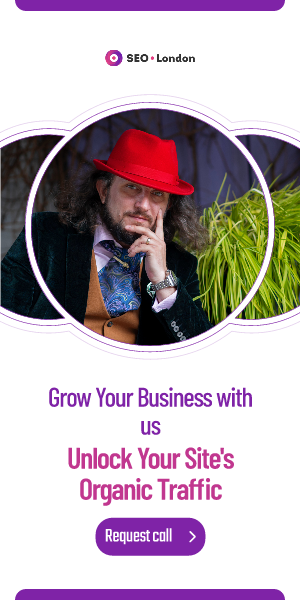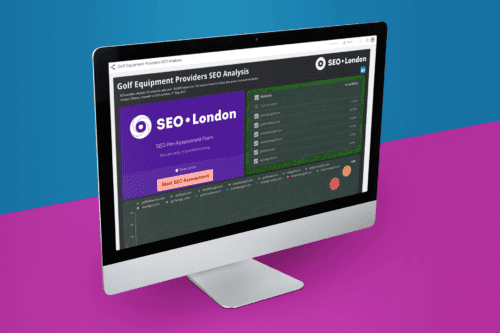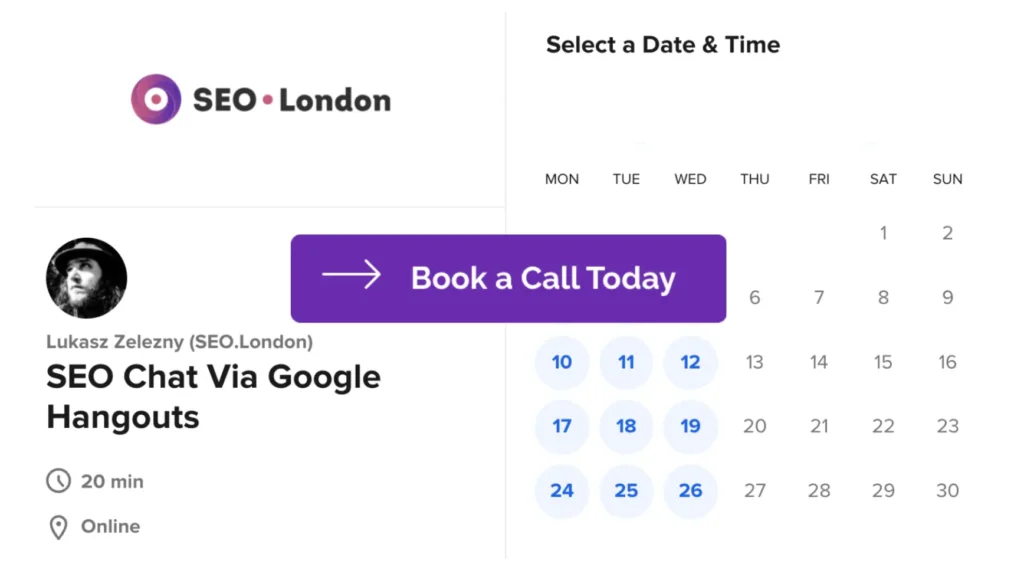-
バックリンク
-
ブラックハット
-
CMS
-
用語集
- バックリンクは何本あるのか?
- SEOをどう測定するか?
- ブラックハットSEOを報告する方法は?
- 301リダイレクトとは
- 404エラーとは
- コール・トゥ・アクションとは?
- コンテンツマネジメントシステムとは?
- カスタマージャーニーとは?
- Dofollowリンクとは何ですか?
- Google ペナルティとは何ですか?
- A/Bテストとは
- Above the Foldとは?
- アフィリエイト・マーケティングとは
- Ahrefsランク(AR)とは
- Altテキストとは
- AMPとは
- アドバタイジングとは?
- ALTタグとは何ですか?
- アンカーテキストとは?
- アーティクル・スピニングとは
- B2Bマーケティングとは?
- バックリンクとは
- ブラックハットSEOとは
- ブロゴスフィアとは
- ブックマークとは
- 直帰率とは?
- ブランド認知とは何か
- ブランド・メンションズとは
- ブランドキーワードとは
- ブレッドクラムナビゲーションとは?
- リンク切れとは
- ブラウザキャッシュとは?
- カノニカルURLとは
- Chat GPTとは
- クリックスルー率とは何ですか?
- クローキングとは
- 共同引用とは
- コンテンツ・デリバリー・ネットワーク(CDN)とは
- コンテンツマーケティングとは?
- コンバージョンとは
- コンバージョンレート最適化とは?
- コンバージョンレートとは?
- クッキーとは
- クロールバジェットとは?
- クローラビリティとは
- クローラーとは
- CTR(クリック率)とは
- ディレクトリとは
- Disavowとは何ですか?
- ドメインとは
- ドメインオーソリティとは?
- ドメインポピュラリティとは何ですか?
- ドメイン・レーティング(DR)とは
- ドアウェイページとは
- 重複コンテンツとは
- SEOにおけるE-A-Tとは
- エバーグリーン・コンテンツとは
- 外部リンクとは
- 外部リンクとは
- ファンネルとは
- ゲートウェイページとは
- Googleアルゴリズムとは
- グーグルアナリティクスとは
- グーグルボットとは
- グーグルダンスとは
- Googleサンドボックスとは
- Googleウェブマスター向けガイドラインとは
- グレイハットSEOとは
- ゲストブログとは
- ゲスト投稿とは
- HTTPSとは
- ハミングバード・アップデートとは
- ハイパーリンクとは
- インバウンドリンクとは
- インバウンドマーケティングとは
- インデックスとは
- 内部リンクとは
- 内部リンクとは
- キーワードカニバリゼーションとは
- キーワード密度とは
- キーワード・リサーチとは
- キーワードスタッフィングとは?
- キーワードとは
- ランディングページとは
- リード・ジェネレーションとは
- リンクベイトとは
- リンク・エクイティとは
- リンク交換とは
- リンクファームとは
- リンクプロファイルとは
- リンク再生とは
- リンクスキームとは
- リンクスパムとは
- リンクタイプとは
- リンク・ベロシティとは
- ローカルパックとは
- ロングテールキーワードとは
- メタディスクリプションとは
- メタキーワードとは
- メタタグとは
- モバイルファーストインデックスとは
- Nofollowとは
- オフページSEOとは
- オンページSEOとは
- オーガニックリンクとは
- オーガニック検索結果とは
- アウトバウンドリンクとは
- アウトリーチとは
- ページ・オーソリティとは
- PageRankとは
- パンダ・アップデートとは
- ペンギン・アップデートとは
- クエリーとは
- ランクブレインとは
- 相互リンクとは
- 相互リンクとは
- 再審議請求とは
- リダイレクトとは
- レピュテーション・マネジメントとは
- リッチスニペットとは
- ロボットとは
- Robots.txtとは
- 検索エンジン最適化とは
- 検索結果とは
- 検索語とは
- シードキーワードとは
- サイトリンクとは
- サイトマップとは
- サイトマップとは
- スパイダーとは
- 構造化データとは
- サブドメインとは
- シン・コンテンツとは何か
- ページ上の時間とは
- トラフィックとは
- トランザクション・キーワードとは
- TrustRankとは
- 不自然なリンクとは
- URLレーティング(UR)とは
- バーティカル・サーチとは
- バイラル・マーケティングとは
- 音声検索とは
- ウェブスパムとは
- ホワイトハットSEOとは
- ワードプレスとは
- XMLサイトマップとは
- すべての記事を表示 ( 131 ) 折りたたみ記事
-
Googleアナリティクス
-
Google検索アルゴリズム
-
キーワード
-
その他
- SEO会社は必要か?
- ロンドンの優良なSeo会社を探すには?
- サブドメインはSEOにどう影響するのか
- フィーチャードスニペットを追跡する方法
- リンクビルディングはSEOにどう役立つのか
- Seoの習得は難しいか
- SEOにおけるキーワードの重要性
- Googleのインデックス作成にかかる時間
- Seoを学ぶにはどのくらいかかるか
- タイトルタグの長さはどれくらいがいいのか
- 競合他社のウェブサイトのヒット数は?
- 月にいくらSEOに費やすべきか
- SEOはいくらかかるのか
- SEOはいくらかかるのか
- SeoのYoastでキーワードを追加する方法
- SEOのためにウェブサイトにキーワードを追加する方法
- メタディスクリプションを追加する方法 Wordpress
- Google My Businessにユーザーを追加する方法
- 競合他社に勝つためのSEO対策
- 直帰率の算出方法
- ウェブサイトの毎日のトラフィックを確認する方法
- DofollowリンクとNofollowリンクの確認方法
- ドメインがペナルティを受けたかどうかを確認する方法
- 他のウェブサイトのトラフィックを確認する方法
- ウェブサイトの人気度をチェックする方法
- Seoエージェンシーの選び方
- SEO会社の選び方
- サイトマップの作成方法
- Google Web Storiesの作り方
- Seoタイトルの作り方
- Googleマイビジネスアカウントを削除する方法
- Search Consoleでバックリンクの否認をする方法
- 自分でSEOを行う方法
- 良いSEOコンサルタントを見つけるには
- Seoエキスパートの探し方
- 競合他社のバックリンクの探し方
- GoogleマイビジネスURLの検索方法
- Seoクライアントの探し方
- Serp Features Opportunityの見つけ方
- キーワードの検索ボリュームを調べる方法
- 有害なバックリンクの見つけ方
- トレンドキーワードの探し方
- ドメインオーソリティスコアの調べ方
- Googleにあなたのウェブサイトをインデックスさせる方法
- Googleに早くインデックスされる方法
- Eコマースにおけるランクアップの方法
- ドメインオーソリティを高める方法
- ドメインオーソリティを高めるには
- ウェブサイトのSEOを強化する方法
- Google Search ConsoleとGoogle Analyticsを連携させる方法
- Eコマースでコンテンツを上位表示させる方法
- SEOで稼ぐ方法
- Seoの測定方法
- SEOのために画像に名前をつける方法
- ウェブサイトを最適化する方法
- SEOのためにコンテンツを最適化する方法
- ネガティブなSEOからあなたのウェブサイトを守る方法
- ウェブマスターツールからバックリンクを削除する方法
- 悪いバックリンクを削除する方法
- Googleから悪いバックリンクを削除する方法
- Googleマイビジネスから悪いレビューを削除する方法
- GoogleからUrlを削除する方法
- Altテキストを表示する方法
- 電話でSeoを販売する方法
- キーワードのランキングを追跡する方法
- GoogleマイビジネスをSEOに活用する方法
- Google TrendsをSEOに活用する方法
- SEOのためにSchema Markupを使う方法
- Semrushを使用してSEOを改善する方法
- SEOのための画像のオルトテキストの書き方
- SEOのためのH1タグの書き方
- Seoフレンドリーなブログ記事の書き方
- SEOに配慮した画像のオルトテキストの書き方。
- ユーザーエクスペリエンスがSEOに与える影響
- ローカルSeoサービスとは
- リッチスニペットとは
- SEOにおけるリッチスニペットとは
- Serpの特徴とは
- サイトリンクとは
- Moz Scoreの意味するもの
- アンカーテキストとはどういう意味か
- Canonicalの意味するところ
- Ctrは何のためにあるのか
- デジタルマーケターの仕事とは
- ドメインオーソリティの意味
- SeoにおけるEatの意味
- サーバーサイドレンダリングの意味
- 良いドメインオーソリティとは何か
- ナレッジグラフとは
- リファリングドメインとは
- SEOにおけるクローキングとは
- SEOにおけるディープリンキングとは
- ドフォローリンクとは
- ドアウェイページとは
- Ecommerce Seoとは
- Google ペナルティとは
- Google Search Consoleは何に使うのか
- SEOにおけるインデクシングとは
- 内部リンクとは
- キーワードクラスタリングとは
- SEOにおけるキーワード密度とは
- ローカルSeoマーケティングとは
- Nofollowリンクとは
- パラサイトSEOとは
- Rank Trackerとは
- SEOライティングとは
- Schema Markupを実装するための推奨フォーマットとは?
- SEOにおけるロボットTxtファイルの使用方法とは?
- ユーザーインテントとは
- Yoast Seoとは
- SEOはなぜ失敗するのか
- すべての記事を表示 ( 96 ) 折りたたみ記事
-
SEO-Tools
- アソデスク - ベストSEOツールDirectoy
- Boomerank - ベストSEOツールDirectoy
- Jetoctopus - Best SEO Tool Directoy。
- キーワードヒーロー - ベストSEOツールDirectoy
- ラブリカ - 最強のSEOツールDirectoy
- ロングテールUx - ベストSEOツールDirectoy
- Marketingtracer - ベストSEOツールダイレクトイ
- Pulno - ベストSEOツールDirectoy
- Ranktools(ランクツールズ)-ベストSEOツールDirectoy
- リダイレクションIo - ベストSEOツールDirectoy
- Saphyte(サフィート) - ベストSEOツールDirectoy
- 販売者SEO-ベストSEOツールDirectoy
- Sellersprite - ベストSEOツールDirectoy
- Senuto(セヌート) - 最強のSEOツールDirectoy
- SEO監査 - 最強のSEOツールDirectoy
- SEOパネル - ベストSEOツールDirectoy
- Seopoz(セオポス) - Best SEO Tool Directoy
- Spyserp(スパイサープ) - ベストSEOツールDirectoy
- ウェブサイトクローラー - ベストSEOツールDirectoy
- Wordlift(ワードリフト) - 最強のSEOツールDirectoy
- すべての記事を表示 ( 5 ) 折りたたみ記事
-
ワードプレス
ユーザーをGoogleマイビジネスに追加する方法</trp-post-container
ユーザーを追加する方法 Googleマイビジネス
Googleマイ 事業内容 は じゆうざんまい Googleが提供する強力なツールで、Googleを含むGoogle全体のオンラインプレゼンスを管理することができます。 検索 と グーグルマップ.その多くの機能の1つは、リスティングを管理するユーザーを追加する機能です。Googleマイビジネスにユーザーを追加することで、ビジネスオーナーは、チームメンバー、マーケティング会社、または、広告代理店との間で、責任を委譲し、重要な情報へのアクセスを共有することができます。 SEO エキスパートこの記事では、Googleマイビジネスにユーザーを追加する手順を説明します。
ステップ・バイ・ステップ ガイド Googleマイビジネスにユーザーを追加するには
1.Googleマイビジネスアカウントにサインインします。
2.左メニューの "Users "タブをクリックします。
3.ユーザー」セクションの右下にある青いプラスアイコンをクリックします。
4.を入力する。 電子メール アドレス をクリックします。Googleマイビジネスのアカウントには、最大100人までユーザーを追加することができます。
5.ユーザーに割り当てるロールを選択します。オーナー」「マネージャー」「サイトマネージャー」の3種類のロールが用意されています。
6.Invite "をクリックします。追加したユーザーに、招待を受けるための手順が書かれたメールが送信されます。
7.ユーザーは、Googleアカウントにサインイン(持っていない場合はアカウントを作成)して、招待を受け入れる必要があります。
Googleマイビジネスで利用できる役割の種類
1.オーナー:オーナーは、Googleマイビジネスのリスティングにフルアクセスでき、他のユーザーの管理、リスティングの編集や削除、ページの管理に関するすべてのタスクを実行することができます。
2.マネージャーマネージャーは、ビジネス情報の編集、レビューへの回答、管理などを行うことができます。 写真 とビデオ。
3.サイト管理者:サイト・マネージャーは、リスティングへのアクセスが制限され、追加や削除のみが可能です。 取り除く ユーザーとインサイトを表示します。
Googleマイビジネスにユーザーを追加する際の注意点
1.信頼できるチームメンバー、マーケティング会社、SEOの専門家のみにアクセスを許可する。
2.必要なアクセスレベルに応じて、適切なロールを割り当てる。
3.定期的に 見直し ユーザー・リストを表示し、必要なくなったユーザーのアクセス権を剥奪する。
4.混乱を避け、セキュリティを確保するために、各ユーザーに個人用メールアドレスを使用する。
結論
Googleマイビジネスにユーザーを追加するのは簡単なプロセスで、企業のオンラインプレゼンスをより効率的に管理することができます。適切な役割を割り当て、信頼できるチームメンバー、マーケティング会社、SEOの専門家のみにアクセスを許可することが重要です。定期的にユーザーリストを確認し、不要になったユーザーのアクセス権を剥奪することで、ビジネスリストのセキュリティを守ることができることを覚えておいてください。
SEO対策でお困りなら 兵法 SEO.Londonは、あなたのGoogleマイビジネスリスティングを管理し、お手伝いします。お気軽にお問い合わせください。 学ぶ をもっと見る。